Одна из наиболее распространённых причин утери больших объёмов важных данных - это непреднамеренное форматирование жесткого диска. Kак восстановить данных разделы жесткого диска после форматирования?
В большинстве случаев, восстановление данных после форматирования возможно. Перво-наперво запомните —— Не записывайте больше ничего на разделы жесткого диска до того, как восстановите файлы. Папки тоже создавать нельзя. Удалять что-то тоже нельзя. Затем загрузите и инсталлируйте утилиту Bitwar Data Recovery (если вы этого еще не сделали).
Bitwar Data Recovery безопасное и эффективное программное восстановления данных для Windows, извлекает потерянные видео, фотографии, музыку, документы, электронные письма и т.д. с жесткого диска вашего компьютера, а также с USB дисков, внешних жестких дисков, мобильных телефонов, цифровых камер, плееров, MP3/MP4 плееров и других устройств хранения. также поддерживает восстановление удаленных, отформатированных или недоступных по другим причинам файлов.
Шаг 1. Скачайте программу Bitwar Data Recovery
Скачайте Bitwar Data Recovery(http://ru.bitwar.net/data-recovery-software/), установите и запустите его на своем компьютере.
Важно: Установите эту программу на раздел, который отличается от того, где расположены потерянные данные.
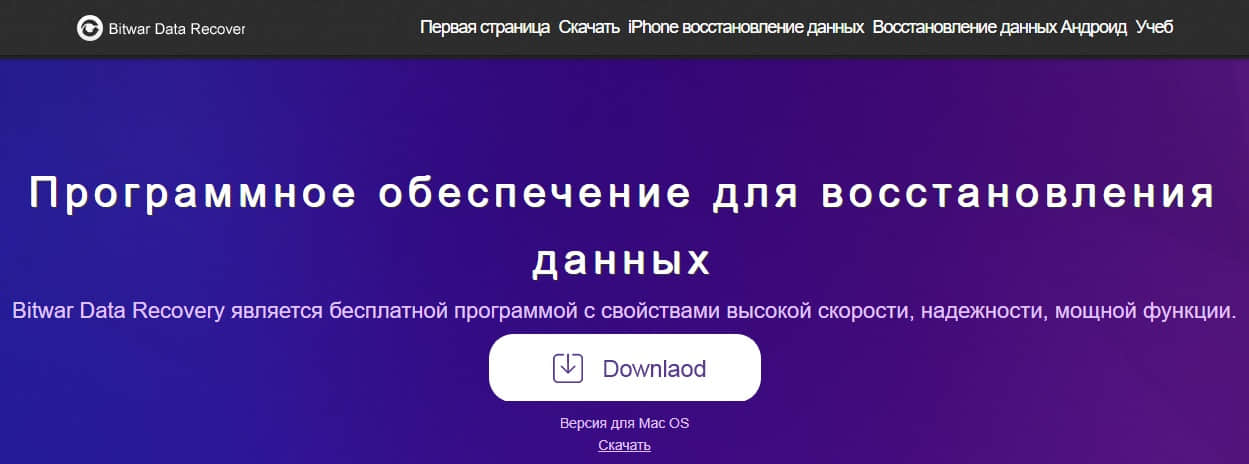
Запустите Bitwar Data Recovery. В стандартный режиме, Если вы собираетесь Восстановление данных разделы жесткого диска после форматирования, Выберите "Восстановление отформатированного жесткого диска" .
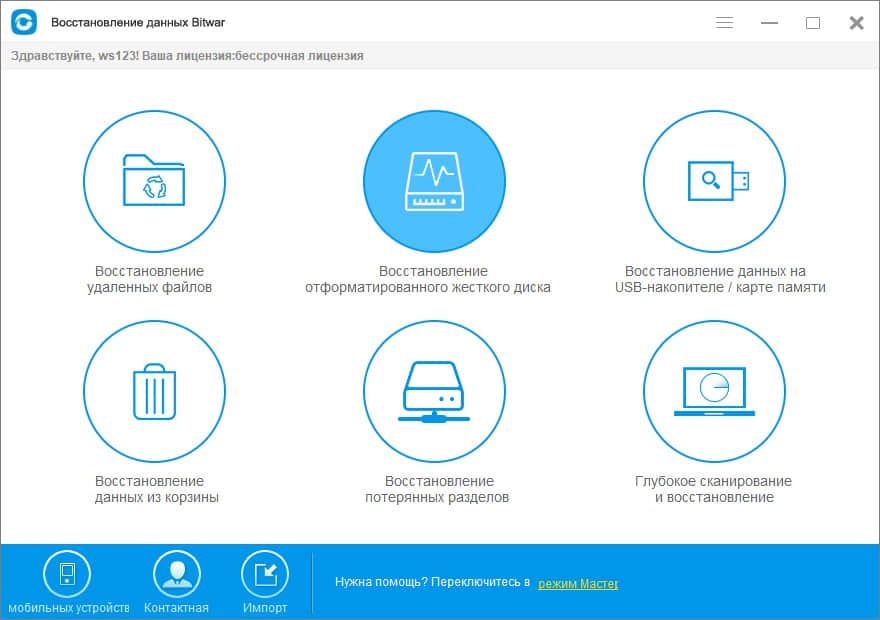
Выберите отформатированный диск из списка. нажмите кнопку "далее".
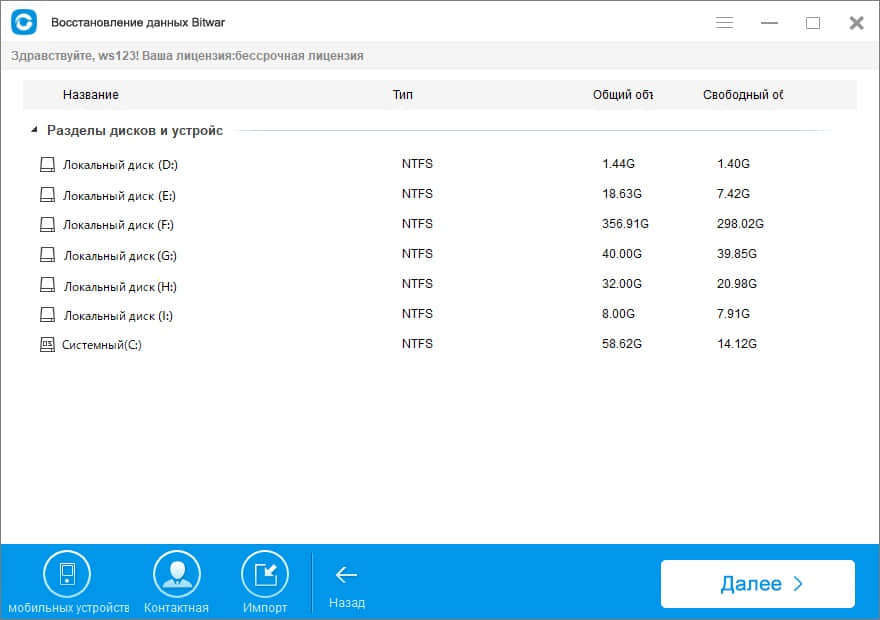
посмотреть типы файлов и проверить тот, который вы собираетесь восстанавливать или проверить "Выбрать все типы", если вы хотите восстановить различные данные в различных типов файлов. Есть графические типы файлов, аудио, видео, документы и электронные письма и т.д.
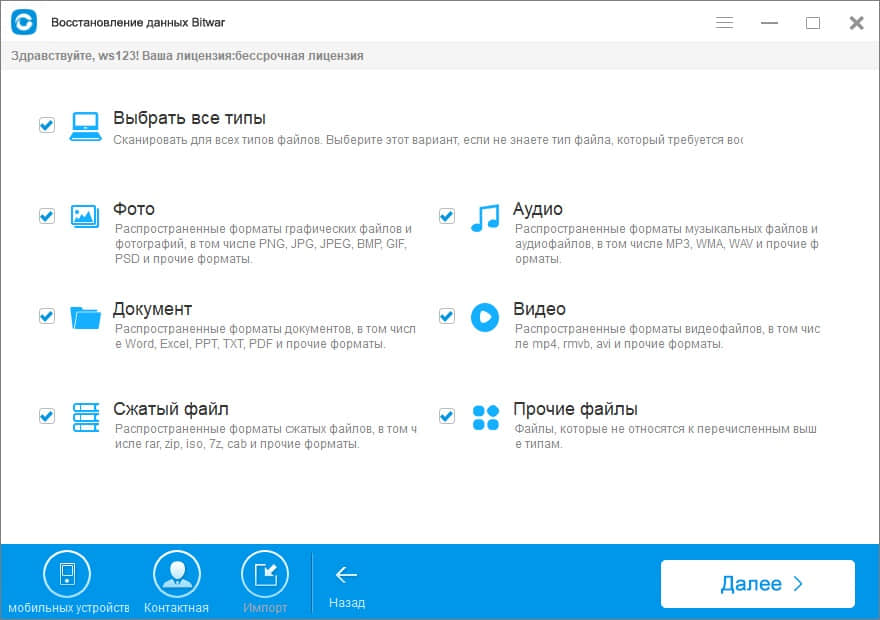
По окончании сканирования мы получаем полный список найденных файлов. Файлы отсортированы как по типам, дате, так и по расположению. Если удаленных файлов найдено много, то можно воспользоваться поиском. Вы можете восстановить их выборочно после предварительного просмотра.
Для восстановления остается выделить нужные файлы, нажать «Recover» и указать расположение, в которое файлы надо восстановить.
Советы:
В процессе восстановления вы можете в то же время проверить файлы. Если файлы, которые вы ищете, были отсканированы, вы можете нажать на паузу, чтобы восстановить их в первую очередь. Затем продолжить или остановить сканирование.
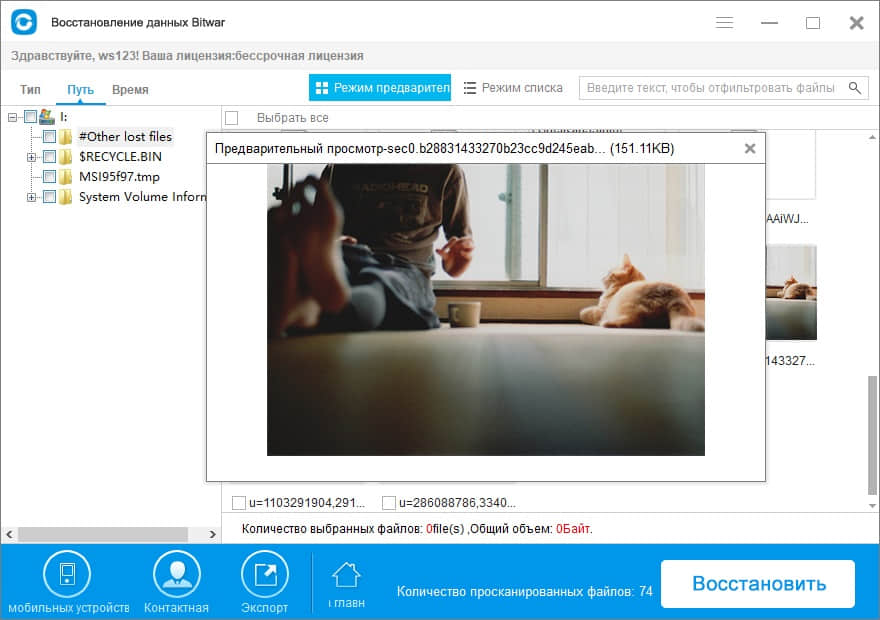
Теперь сеанс восстановления закончен. Вы видите, что восстановить файлы при помощи Bitwar Data Recovery достаточно легко даже для начинающего пользователя.
Примечание: Никогда не сохраняйте восстановленные файлы на то место, рекомендуется выбрать другой диск для восстановления, например, если вы восстанавливаете данные с диска «C», то для сохранения выберите папку на диске «D».


